 Parte 1. Seleccione e instale el servidor
Parte 1. Seleccione e instale el servidor
Parte 2. Instale el mapa para el lobby del servidorVea lo que terminé con: mc.piratebayserver.netPara cualquier pregunta, escriba a Discord .Y así, el lobby está listo, ahora necesitamos iniciar el servidor con minijuegos y un servidor proxy.Para hacer esto, necesitamos los siguientes complementos:Y así, descargue todos los complementos.También creamos tres carpetas nuevas en la carpeta raíz del servidor:~ / BungeeCord~ / MurderMystery~ / SkyBlockCopie el archivo BungeeCord.jar descargado en la carpeta BungeeCord, copie paper-1.15.2.jar en MurderMystery y SkyBlock. Además, en todas las carpetas nuevas, copie el archivo start.sh de PirateBay.Editamos el archivo start.sh para que para cada servidor tengamos nuestro propio nombre de proceso para el programa de pantalla. También para BungeeCord habrá otro archivo jar que descargamos anteriormente. Lo hice de la siguiente manera.Cuerda elástica:#!/bin/sh
screen -S BungeeCord java -Xms512M -Xmx512M -jar BungeeCord.jar
Asesinato Misterio:#!/bin/sh
screen -S MurderMystery java -Xms1G -Xmx1G -XX:+UseConcMarkSweepGC -jar Paper-1.15.2.jar
Bloque cielo:#!/bin/sh
screen -S SkyBlock java -Xms1G -Xmx1G -XX:+UseConcMarkSweepGC -jar Paper-1.15.2.jar
Tenga en cuenta que en total ahora 4 servidores consumirán 3.5Gb de RAM, por lo que tuve que aumentar la configuración de la gota en el alojamiento a 4Gb.De acuerdo con el escenario ya completado, lanzamos 3 nuevos servidores, sin olvidar editar el archivo eula.txt.Después del primer lanzamiento del servidor BungeeCord, necesitamos registrar 3 servidores futuros en su configuración: PirateBay, MurderMystery, SkyBlock. Para hacer esto, agregue los siguientes servidores al archivo ~ / BungeeCord / config.yml, eliminando el que se creó de manera predeterminada:servers:
lobby:
motd: '&1JWelcome to Lobby'
address: localhost:25565
restricted: false
murdermystery:
motd: '&1JWelcome to Murder Mystery'
address: localhost:25566
restricted: false
skyblock:
motd: '&1Welcome to Sky Block'
address: localhost:25567
restricted: false
también configure ip_forward: true y no olvide cambiar online_mode: true a false si no tiene licencia de Minecraft.Después del primer lanzamiento de los servidores MurderMystery y SkyBlock, así como para PirateBay, corregimos sus propiedades server.configurando los puertos correspondientes desde bungeecord. También debe configurar online-mode = false para que bungeecord pueda usar proxy para nuestros servidores:para PirateBay:server-port = 25565query.port = 25565online-mode = falsepara MurderMystery:server-port = 25566query.port = 25566 enlínea -mode = falsepara SkyBlock:server-port = 25567query.port = 25567online-mode = falseAdemás, para que Citizens Server Selector funcione, debemos establecer el parámetro bungeecord en el archivo spigot.yml para el servidor PirateBay: verdaderoReinicie todos los servidores.Tenga en cuenta que ahora hemos cambiado el puerto para conectarse en el cliente del juego, de acuerdo con la configuración de bungeecord, ahora es 25577.Ahora es el momento de configurar nuestro servidor de lobby. Para hacer esto, copie los complementos descargados SuperLobbyDeluxe, Citizens, Citizens Server Selector, LuckPerms, ItemJoin y Chest Commands en la carpeta de complementos de nuestro servidor PirateBay ~ / PirateBay / plugins. Reiniciamos el servidor y nos conectamos desde el juego.En primer lugar, elegiremos un lugar en el mapa donde los jugadores deberían aparecer y ejecutar el comando:/superlobby setspawn @a
Ahora seleccionamos un lugar para npc, que nos redirigirá al servidor de minijuegos y ejecutará los comandos:/css create &a&lMurderMystery
/css setCmd css join murdermystery
/css setDesc &eOnline: &1{players}
Nuestro npc fue creado y si hacemos clic derecho sobre él, seremos redirigidos al servidor MurderMystery. Para cambiar entre servidores, también puede usar el comando / server:/server murdermystery
/server skyblock
/server lobby
Hacemos lo mismo para SkyBlock:/css create &5&lSkyBlock
/css setCmd css join skyblock
/css setDesc &eOnline: &1{players}
Deberíamos tener lo siguiente: Ahora configuraremos el menú del jugador. Para hacer esto, necesitamos ajustar la configuración del complemento ItemJoin.Abra ~ / PirateBay / plugins / ItemJoin / items.yml y reemplace el contenido con el nuestro:
Ahora configuraremos el menú del jugador. Para hacer esto, necesitamos ajustar la configuración del complemento ItemJoin.Abra ~ / PirateBay / plugins / ItemJoin / items.yml y reemplace el contenido con el nuestro:items.yml
items-Version: 6
items-Delay: 2
items-Overwrite: false
items-Spamming: false
items-RestrictCount: false
items:
compass:
id: COMPASS
slot: 0
name: '&1Lobby menu'
commands:
- 'menu'
triggers: join, respawn, world-change
permission-node: itemjoin.compass
enabled-worlds: Void
itemflags: death-drops, self-drops, inventory-modify
También hacemos con ~ / PirateBay / plugins / ChestCommands / menu / example.yml:ejemplo.yml
menu-settings:
name: '&1Menu'
rows: 3
command: 'menu'
auto-refresh: 5
open-action: 'tell: &eYou opened the example menu.'
open-with-item:
id: compass
left-click: false
right-click: true
lobbycmd:
COMMAND: 'server lobby'
NAME: '&eReturn to the Main Lobby'
LORE:
- 'Returns to the Main Lobby'
ID: enderpearl
POSITION-X: 1
POSITION-Y: 1
spawn:
COMMAND: 'spawn'
NAME: '&eBack to Spawn'
LORE:
- 'Left click to move to Spawn Point'
ID: turtleegg
POSITION-X: 1
POSITION-Y: 2
skyblock:
COMMAND: 'server skyblock'
NAME: '&ePlay SkyBlock'
LORE:
- 'Left click to play SkyBlock'
ID: grassblock
POSITION-X: 4
POSITION-Y: 1
murdermystery:
COMMAND: 'server murdermystery'
NAME: '&ePlay Murder Mystery'
LORE:
- 'Left click to play Murder Mystery'
ID: bow
POSITION-X: 5
POSITION-Y: 1
Reiniciando el servidor PirateBay. Debería aparecer un menú en forma de brújula: y cuando hace clic con el botón derecho aquí está el menú del juego:
y cuando hace clic con el botón derecho aquí está el menú del juego: Pero si le quitamos el papel de operador a nuestro jugador, al ejecutar el comando
Pero si le quitamos el papel de operador a nuestro jugador, al ejecutar el comando/deop Dinikin
luego, cuando intentamos abrir el menú de la brújula, recibimos un mensaje de que no tenemos permiso para abrir el archivo example.yml. Y aquí el complemento LuckPerms viene en nuestra ayuda. Le permite configurar los derechos para ejecutar ciertos comandos para ciertos grupos de usuarios o incluso jugadores específicos.Devolvemos a nuestro usuario el papel del operador en la consola del servidor:op Dinikin
y entra allí:lp user Dinikin permission set luckperms.*
Danos derechos de administrador a todos los comandos del complemento LuckPerms.Ve al juego y ejecuta el comando:/lp editor
que generará un enlace al sitio web del complemento, en el que debemos ir para editar aún más los derechos: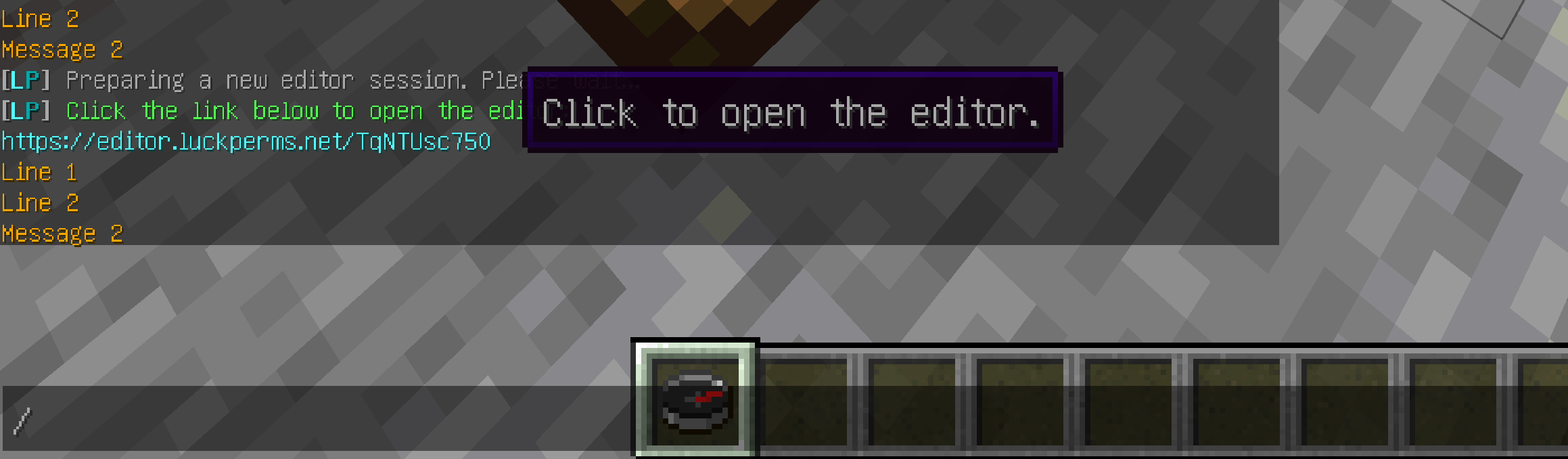 siga el enlace y en la página abierta agregue el grupo de usuarios predeterminado chestcommands.open.example.yml:
siga el enlace y en la página abierta agregue el grupo de usuarios predeterminado chestcommands.open.example.yml: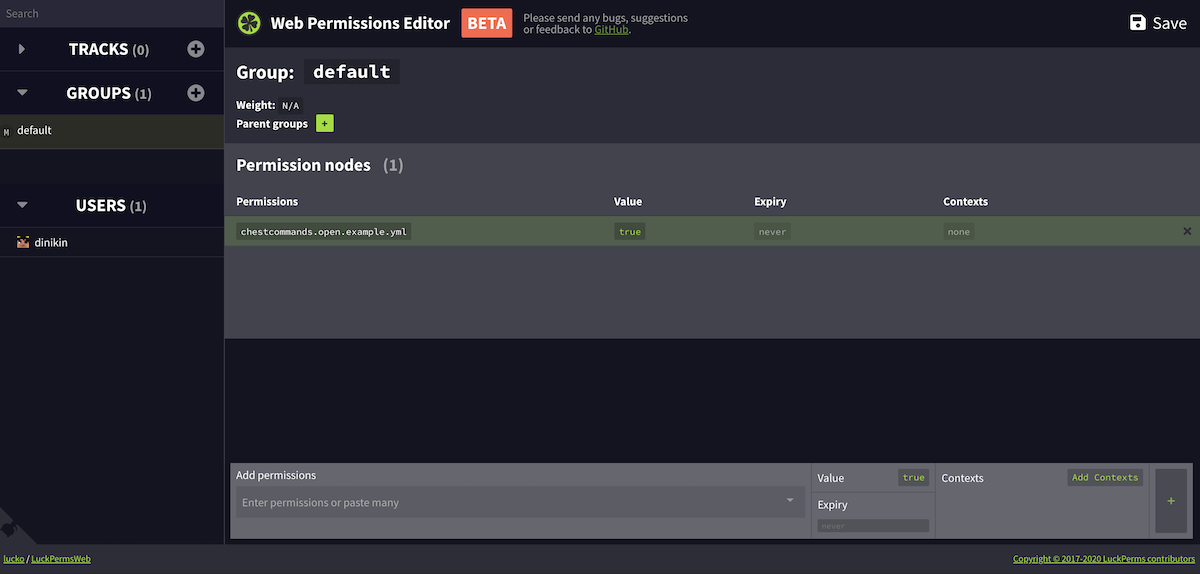 haga clic en Guardar en la esquina superior derecha, copie el comando generado y ejecútelo En el juego. El resultado será el siguiente mensaje:
haga clic en Guardar en la esquina superior derecha, copie el comando generado y ejecútelo En el juego. El resultado será el siguiente mensaje: Nuevamente, quitamos los derechos del operador e intentamos abrir el menú del juego. Ahora esto debería funcionar para un usuario simple:
Nuevamente, quitamos los derechos del operador e intentamos abrir el menú del juego. Ahora esto debería funcionar para un usuario simple: ahora puede transferir los complementos de ItemJoin y Command Chest con el contenido de sus carpetas a los servidores de minijuegos SkyBlock y MurderMystery, para que no vuelva a hacer lo mismo.También copiamos los complementos correspondientes de minijuegos. Para Murder Mystery, también copiamos el complemento de pantallas holográficas y SuperLobbyDelux. Reinicia el servidor de minijuegos.Para el complemento LuckPerms en ambos servidores, repetimos los pasos para dar a los jugadores acceso al menú.Y así, el juego SkyBlock está listo para nosotros, puedes acceder a él a través de npc o el menú. Para comenzar la supervivencia, simplemente escriba el comando / is o / island y seleccione el tipo de isla.
ahora puede transferir los complementos de ItemJoin y Command Chest con el contenido de sus carpetas a los servidores de minijuegos SkyBlock y MurderMystery, para que no vuelva a hacer lo mismo.También copiamos los complementos correspondientes de minijuegos. Para Murder Mystery, también copiamos el complemento de pantallas holográficas y SuperLobbyDelux. Reinicia el servidor de minijuegos.Para el complemento LuckPerms en ambos servidores, repetimos los pasos para dar a los jugadores acceso al menú.Y así, el juego SkyBlock está listo para nosotros, puedes acceder a él a través de npc o el menú. Para comenzar la supervivencia, simplemente escriba el comando / is o / island y seleccione el tipo de isla. Si desea que la isla se cree automáticamente para todos los jugadores nuevos, coloque la propiedad enable: true en el archivo ~ / SkyBlock / plugins / BentoBox / addons / BSkyBlock / config.yml para el parámetro create-island-on-first-login y reinicie el servidor .Queda por poco: seleccionar e importar un mapa para el minijuego Murder Mystery, así como configurarlo.Descargué este mapa, desempaqué el archivo y lo cargué en la carpeta ~ / MurderMystery en el servidor. No olvide cambiar el valor de la propiedad level-name = world por el nombre de su carpeta de mapas en el archivo ~ / MurderMystery / server.properties. Reiniciamos el servidor y vamos a la tarjeta MurderMystery:
Si desea que la isla se cree automáticamente para todos los jugadores nuevos, coloque la propiedad enable: true en el archivo ~ / SkyBlock / plugins / BentoBox / addons / BSkyBlock / config.yml para el parámetro create-island-on-first-login y reinicie el servidor .Queda por poco: seleccionar e importar un mapa para el minijuego Murder Mystery, así como configurarlo.Descargué este mapa, desempaqué el archivo y lo cargué en la carpeta ~ / MurderMystery en el servidor. No olvide cambiar el valor de la propiedad level-name = world por el nombre de su carpeta de mapas en el archivo ~ / MurderMystery / server.properties. Reiniciamos el servidor y vamos a la tarjeta MurderMystery: Cómo configurar el juego Murder Mystery, puedes en este videoFelicitaciones, hemos terminado con la instalación del servidor del juego. Todavía tenemos que hacer algunos ajustes cosméticos, como etiquetas de bienvenida e información. Sin embargo, estos cambios ya están fuera del alcance de este tutorial, pero creo que puede descubrir fácilmente los archivos de configuración del complemento SuperLobbyDelux.
Cómo configurar el juego Murder Mystery, puedes en este videoFelicitaciones, hemos terminado con la instalación del servidor del juego. Todavía tenemos que hacer algunos ajustes cosméticos, como etiquetas de bienvenida e información. Sin embargo, estos cambios ya están fuera del alcance de este tutorial, pero creo que puede descubrir fácilmente los archivos de configuración del complemento SuperLobbyDelux.